Με πάνω από 200 εκατομμύρια ενεργούς χρήστες, το Viber είναι μια από τις καλύτερες και πιο δημοφιλείς εφαρμογές ανταλλαγής μηνυμάτων. Το Viber είναι εύκολο στη χρήση και προσφέρει πολλά διασκεδαστικά χαρακτηριστικά, όπως emoticons, αυτοκόλλητα και άλλες λειτουργίες που κάνουν την εμπειρία χρήσης ακόμα καλύτερη!

Το Viber ανήκει στην ιαπωνική πολυεθνική εταιρεία Rakuten και παρέχεται ως δωρεάν λογισμικό για τις πλατφόρμες Google Android, iOS, Microsoft Windows, Apple macOS και Linux. Οι χρήστες εγγράφονται και αναγνωρίζονται μέσω ενός αριθμού κινητής τηλεφωνίας, αν και η υπηρεσία είναι προσβάσιμη και σε πλατφόρμες desktop υπολογιστών. Εκτός από την ανταλλαγή άμεσων μηνυμάτων, επιτρέπει στους χρήστες να ανταλλάσσουν μέσα, όπως εικόνες και βίντεο και να κάνουν πολλά άλλα πράγματα.
Εδώ θα δούμε 8 φοβερές λειτουργίες του Viber που σίγουρα θα σας ενθουσιάσουν!
1. Δυνατότητα να μπλοκάρετε ή να ξεμπλοκάρετε επαφές στο Viber
Για να μπλοκάρετε εύκολα μια επαφή από το Viber, απλά ανοίξτε τη συνομιλία σας με αυτή την επαφή και σύρετε το δάχτυλό σας προς τα αριστερά. Πατήστε “Block this contact“. Με αυτόν τον τρόπο, απαγορεύετε στο άτομο να επικοινωνήσει μαζί σας μέσω μηνύματος/κλήσης. Αν αποφασίσετε ότι ήρθε η ώρα να ξεμπλοκάρετε το άτομο, απλώς επαναλάβετε την ίδια διαδικασία και επιλέξτε “Unblock this contact“. Δεν μπορεί να γίνει πιο απλό!
Ζωή Κωνσταντοπούλου: Καταιγιστικές εξελίξεις για τον Alexander Vinnik
SecNewsTV 1 Αυγούστου, 7:56 πμ
12o Infocom Security 2022 - Παρουσιάσεις και συνεντεύξεις
SecNewsTV 7 Ιουλίου, 10:27 μμ
Ζωη Κωνσταντοπούλου: Εξελίξεις στο ΣΤΕ για τον Mr Bitcoin
SecNewsTV 18 Μαΐου, 1:06 μμ
Giannis Andreou LIVE : Crypto, NFT, Metaverse προβλέψεις
SecNewsTV 3 Μαρτίου, 12:57 πμ
LIVE: GoldDigger credential detection & PinataHub platform
SecNewsTV 29 Ιανουαρίου, 1:24 πμ
LIVE : SocialTruth project - Το σύστημα εντοπισμού fake news
SecNewsTV 1 Οκτωβρίου, 12:54 πμ
Εάν δεν μπορείτε να βρείτε την επαφή που έχετε μπλοκάρει, μεταβείτε στο More > Settings > Privacy > Block list. Εκεί θα βρείτε όλες τις επαφές που έχετε μπλοκάρει.
Δείτε επίσης: Πώς να δείτε αν κάποιος έχει μπλοκάρει τον αριθμό σας; (Android)

2. Εκκαθάριση, Διαγραφή και Σίγαση συνομιλιών στο Viber
Εκκαθάριση συνομιλιών
Στο Viber, υπάρχει η δυνατότητα ομαδικών συνομιλιών. Στις ομαδικές συνομιλίες, όμως, (όπως και στις κανονικές) μπορεί να δεχόμαστε πάρα πολλά μηνύματα ή αρχεία πολυμέσων από τα διάφορα άτομα που συμμετέχουν, και αυτό τελικά μπορεί να γεμίσει τον χώρο αποθήκευσης του τηλεφώνου μας. Ευτυχώς, το Viber προσφέρει τη δυνατότητα να αφαιρούμε όλο το περιεχόμενο από μια συνομιλία, χωρίς να αφαιρούμε ολόκληρο το thread της συνομιλίας.
Για να γίνει η εκκαθάριση του περιεχομένου μιας συνομιλίας, πρέπει να ανοίξετε τη συνομιλία, να κάνετε σάρωση προς τα αριστερά και να πατήσετε “Clear Chat Content“. Αυτό θα διαγράψει όλα τα αρχεία πολυμέσων από αυτήν τη συνομιλία.
Διαγραφή συνομιλιών
Έχετε στείλει ποτέ ένα μήνυμα σε εντελώς λάθος άτομο; Όλοι μας έχουμε βρεθεί σε αυτή την κατάσταση κάποια στιγμή, αλλά με τη δυνατότητα του Viber να διαγράφετε αυτά τα μηνύματα ένα προς ένα, δεν υπάρχει λόγος ανησυχίας.
Για να διαγράψετε ένα μήνυμα, απλώς πατήστε παρατεταμένα πάνω σε αυτό. Όταν εμφανιστεί ένα μενού στην οθόνη σας, επιλέξτε “Delete” και στη συνέχεια “Delete for everyone“. Το άλλο άτομο θα καταλάβει ότι διαγράψατε κάποιο μήνυμα αλλά δεν θα ξέρει τι περιείχε αυτό το μήνυμα.
Η διαγραφή μηνυμάτων που έχετε λάβει από άλλους είναι εξίσου εύκολη με τη διαγραφή των δικών σας μηνυμάτων – απλά πατήστε το μήνυμα παρατεταμένα και διαγράψτε το. Λάβετε υπόψη, ωστόσο, ότι το μήνυμα θα διαγραφεί μόνο στη συσκευή σας. Το άλλο άτομο θα εξακολουθεί να το βλέπει.
Για να διαγράψετε μια ολόκληρη συνομιλία, απλά σύρετε το δάχτυλο σας αριστερά πάνω στη συνομιλία και πατήστε “Delete this chat”.
Σίγαση συνομιλιών
Εάν δεν θέλετε να διαγράψετε μια συνομιλία, αλλά δεν θέλετε επίσης να συμμετάσχετε σε αυτήν και δεν θέλετε να σας ενοχλούν, μπορείτε να κάνετε σίγαση συγκεκριμένων συνομιλιών χωρίς να το γνωρίζει κανείς.
Ενεργοποιώντας το “Mute chat” δεν θα λαμβάνετε ενημερώσεις για νέα εισερχόμενα μηνύματα ή κλήσεις από αυτήν τη συνομιλία. Και το καλύτερο; Δεν θα το καταλάβει κανείς! Μπορείτε να κάνετε σίγαση της συνομιλίας για μια συγκεκριμένη χρονική περίοδο ή μέχρι να την ενεργοποιήσετε ξανά. Ανοίξτε τη συνομιλία, σύρετε προς τα αριστερά και πατήστε “Mute chat”.
 Viber: 8 λειτουργίες που θα σου φανούν χρήσιμες!
Viber: 8 λειτουργίες που θα σου φανούν χρήσιμες!3. Δυνατότητα αλλαγής του Background στο Viber
Το Viber έρχεται σε μωβ τόνους από προεπιλογή, αλλά μπορείτε να το αλλάξετε αυτό αν θέλετε! Η εφαρμογή ανταλλαγής μηνυμάτων σας επιτρέπει να επιλέξετε ανάμεσα στα θέματα Classic, Dark Blue και Black. Η αλλαγή είναι πολύ εύκολη. Για να μεταβείτε στη dark version του Viber, το μόνο που έχετε να κάνετε είναι να πατήσετε More > Settings > Appearance.
Αν αναζητάτε, όμως, μια πιο ιδιαίτερη εμπειρία συνομιλίας, το Viber σας επιτρέπει να εξατομικεύσετε τις συνομιλίες σας με προσαρμοσμένα background.
Πέρα από τα θέματα, έχετε τη δυνατότητα να αλλάξετε το default background. Πατήστε στο “Change default background” και ορίστε ένα από τα πολλά προεπιλεγμένα backgrounds που συνοδεύουν το Viber. Αν δεν σας αρέσει κάτι από αυτά, έχετε τη δυνατότητα να επιλέξετε μια εικόνα από το τηλέφωνό σας ή ακόμα και να τραβήξετε μια φωτογραφία και να τη χρησιμοποιήσετε.
Δείτε επίσης: Gmail: Πώς να αλλάξετε το background στο email σας;
Ωστόσο, αυτές οι επιλογές θα αλλάξουν την εικόνα φόντου για όλες τις συνομιλίες σας στην εφαρμογή.
Μην ανησυχείτε, όμως, γιατί υπάρχει τρόπος να έχετε διαφορετική εικόνα φόντου για κάθε επαφή. Για να το κάνετε αυτό, πρώτα ανοίξτε τη συνομιλία που θέλετε να αλλάξετε το φόντο. Σύρετε προς τα αριστερά και πατήστε το “Background“. Από εκεί, μπορείτε να επιλέξετε ένα από τα προεπιλεγμένα φόντο ή μια εικόνα από το τηλέφωνό σας.
4. Δημιουργία ομαδικής συνομιλίας στο Viber
Όπως είπαμε και παραπάνω, εκτός από τις τυπικές συνομιλίες μεταξύ δύο ατόμων, το Viber επιτρέπει και ομαδικές συνομιλίες. Σε αυτές τις συνομιλίες μπορούν να συμμετάσχουν πολλά άτομα και μπορείτε να πραγματοποιείτε ομαδικές φωνητικές κλήσεις και βιντεοκλήσεις, καθώς και να στέλνετε μηνύματα.
Για να δημιουργήσετε μια ομαδική συνομιλία, πατήστε στο chat bubble κάτω δεξιά στην εφαρμογή και μετά πατήστε “New Group“. Θα δείτε μια λίστα με όλες τις επαφές σας στο Viber και από εκεί μπορείτε να επιλέξετε αυτές που θέλετε για να τις προσθέσετε στην ομάδα.
Μετά από αυτό, μπορείτε να επιλέξετε ένα όνομα και μια εικόνα προφίλ της ομάδας σας και να επιλέξετε εάν θέλετε ένα τυπικό Group chat ή ένα Community. Μόλις τελειώσετε με όλα αυτά, κάντε κλικ στο σημάδι επιλογής στην επάνω δεξιά γωνία της οθόνης και θα δημιουργήσετε την ομάδα σας.
5. Απόκρυψη του Online Status και Απενεργοποίηση αποδείξεων ανάγνωσης
Εάν δεν θέλετε να γνωρίζουν οι άλλοι ότι είστε συνδεδεμένοι και ότι έχετε διαβάσει τα μηνύματά τους, αλλάξτε απλώς κάποιες ρυθμίσεις στο Viber.
Μεταβείτε στο More > Settings > Privacy και θα βρείτε τις ρυθμίσεις που σας επιτρέπουν να πετύχετε τα παραπάνω.
 Viber: 8 λειτουργίες που θα σου φανούν χρήσιμες!
Viber: 8 λειτουργίες που θα σου φανούν χρήσιμες!6. Δυνατότητα να μοιράζεστε την τοποθεσία σας στο Viber
Μια άλλη ενδιαφέρουσα δυνατότητα του Viber είναι ότι σάς επιτρέπει να μοιράζεστε την τοποθεσία σας με άλλους χρήστες μέσω της ίδιας της εφαρμογής. Υπάρχει μια ενσωματωμένη δυνατότητα location sharing ή μπορείτε να χρησιμοποιήσετε χάρτες.
Για να το κάνετε αυτό, ανοίξτε τη συνομιλία της επαφής με την οποία θέλετε να μοιραστείτε την τοποθεσία σας, σύρετε προς τα αριστερά και πατήστε “Attach location always”. Έχετε υπόψη ότι για να γίνει αυτό, θα πρέπει να επιτρέψετε στο Viber να έχει πρόσβαση στην τοποθεσία σας. Μπορείτε να απενεργοποιήσετε αυτήν την επιλογή όποτε θέλετε.
Δείτε επίσης: Πώς να μοιραστείτε την τοποθεσία σας στο Android
7. Δημιουργία Custom Stickers στο Viber
Ένα άλλο διασκεδαστικό χαρακτηριστικό του Viber είναι η δημιουργία custom stickers ή η επεξεργασία υπαρχόντων.
Επιπλέον, το Viber σάς επιτρέπει να κάνετε doodle σε οποιαδήποτε φωτογραφία έχετε λάβει ή στείλει μέσω της εφαρμογής. Για να το κάνετε αυτό, επιλέξτε την εικόνα, πατήστε στο μενού με τις τρεις κουκκίδες και επιλέξτε Doodle σε αυτήν τη φωτογραφία. Υπάρχουν διάφορες επιλογές πινέλου, χρώματα, γόμες, για να επεξεργαστείτε την εικόνα, ενώ μπορείτε και να προσθέσετε περισσότερες φωτογραφίες και ακόμη και να προσθέσετε υπάρχοντα αυτοκόλλητα Viber στην εικόνα.
Αφού τελειώσετε με την επεξεργασία σας, πατήστε στο κουμπί Send και θα το στείλετε στον φίλο σας. Μπορείτε επίσης να αποθηκεύσετε την επεξεργασμένη εικόνα χωρίς να την στείλετε. Κάνετε απλά κλικ στο εικονίδιο Download στην κάτω αριστερή γωνία της οθόνης.
8. Πρόσβαση στο Viber Chat Gallery
Οι περισσότεροι άνθρωποι χρησιμοποιούν το Viber για να στέλνουν φωτογραφίες και βίντεο στους φίλους τους, πέρα από απλά μηνύματα κειμένου. Όταν μαζεύονται πολλά αρχεία πολυμέσων, η εύρεση συγκεκριμένων αρχείων γίνεται δύσκολη.
Αυτός είναι ο λόγος για τον οποίο το Viber σάς επιτρέπει να περιηγείστε ειδικά στα μέσα που έχετε στείλει ή λάβει στην εφαρμογή. Επομένως, δεν χρειάζεται να ψάξετε ολόκληρες τις συνομιλίες για να βρείτε μια συγκεκριμένη φωτογραφία ή βίντεο που είχατε ανταλλάξει κάποτε με κάποιον φίλο σας.
Μπορείτε απλά να μπείτε στο chat room όπου έχετε μοιραστεί τα πολυμέσα στο παρελθόν και να σύρετε προς τα αριστερά. Εκεί πατήστε “Media, links and files” και θα δείτε όλες τις φωτογραφίες, τα βίντεο, τους συνδέσμους, τα φωνητικά μηνύματα, τα αρχεία και τα GIF που έχετε στείλει ή λάβει σε αυτό το chat room.
Αυτές ήταν μερικές από τις πιο ενδιαφέρουσες λειτουργίες του Viber, που είναι χρήσιμες για κάθε χρήστη.
Από την κυκλοφορία του το 2010, το Viber έχει αναβαθμίσει πολλές από τις δυνατότητες του και τις λειτουργίες του, κάνοντας την εφαρμογή πιο φιλική προς το χρήστη και πιο διασκεδαστική.
Πηγή: www.makeuseof.com










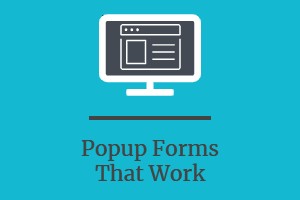
 English (US)
English (US)